Внутри материнской платы: анализ технологий, лежащих в основе компонентов ПК
Сейчас уже едва ли не у каждого дома, на работе или на учебе есть свой настольный ПК. Кто-то использует его для составления налоговых деклараций, кто-то для гейминга, а кто-то и сам собирает компьютеры. Но насколько хорошо вы знакомы с компонентами, что находятся внутри ПК? Возьмем, к примеру, скромную материнскую плату: она сидит себе там, внутри, тихо поддерживает все в рабочем состоянии и редко получает столько же внимания, как, скажем, процессор или видеокарта.
Однако материнские платы не менее важны для работы компьютера — и имеют не менее впечатляющую начинку. Давайте же посмотрим, что находится у них внутри, изучим их, проанализируем, декомпозируем и узнаем, за что отвечает каждый бит.
Итак, начнем
А начнем мы с того, какую роль в ПК выполняет материнская плата. По сути, она служит для:
Обеспечения компонентов электропитанием;
Обеспечения маршрутов для связи компонентов между собой.
Есть у нее и другие функции — например, на нее монтируются элементы, а также обеспечивается обратная связь о работе всей системы, — но то, о чем мы говорили выше, имеет решающее значение для работы ПК, ведь почти любая часть, составляющая материнскую плату, так или иначе связана именно с этим.
Почти все материнские платы для стандартных ПК имеют разъемы для центрального процессора (ЦП), модулей памяти (обычно типа DRAM), дополнительных плат расширения (таких как видеокарта), устройств хранения, блоков ввода/вывода, а также средств связи с другими компьютерами и системами.
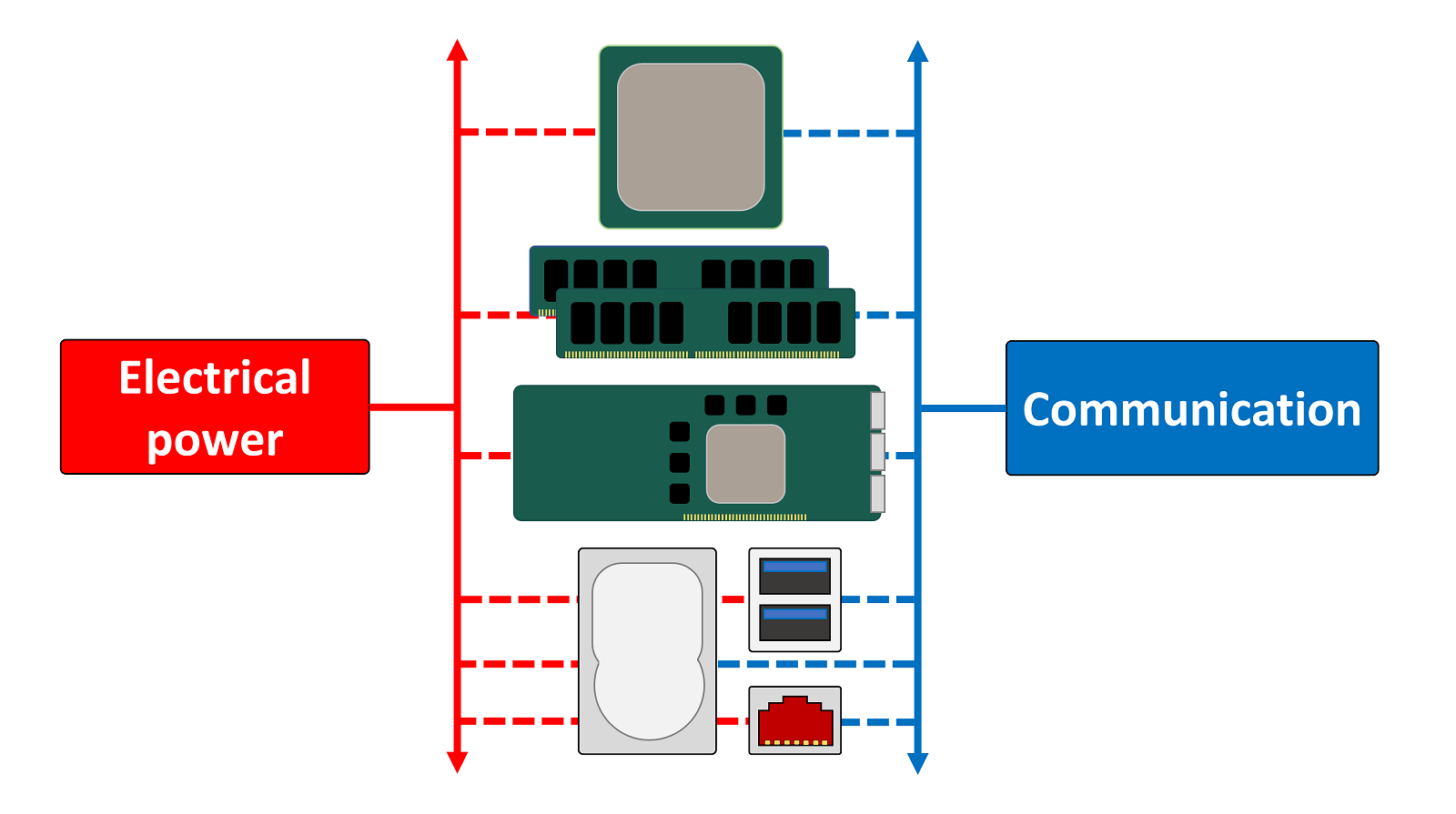
Существуют отраслевые стандарты по размерам материнских плат, которых придерживаются одни производители и не придерживаются другие (но их гораздо меньше). Вот основные из них:
Standard ATX — 12 × 9,6 дюйма (305 × 244 мм);
Micro ATX — 9,6 × 9,6 дюйма (244 × 244 мм);
Mini ATX — 5,9 × 5,9 дюйма (150 × 150 мм).
Более полный список можно найти в Википедии, но для простоты мы будем придерживаться Standard ATX, ведь различия чаще всего заключаются в количестве разъемов, доступных для питания и подключения, — материнская плата большего размера позволяет использовать больше разъемов.
Но что же такое материнская плата?
Материнская плата — это просто большая печатная плата с множеством разъемов для подключения устройств и сотнями, если не тысячами сантиметров электрических линий, их соединяющих. Теоретически, она не так уж и нужна: все это можно соединить при помощи множества проводов. Однако производительность в таком случае оставит желать лучшего, ведь сигналы будут мешать друг другу, и возникнут заметные потери мощности.
Начнем разбор с типичной материнской платы ATX. Ниже изображена плата Asus Z97-Pro Gamer, внешне и функционально не сильно отличающаяся от десятков ей подобных.

Проблема этого фото заключается в том (помимо того, что материнская плата… скажем так, не новая), что на нем слишком много деталей, и это мешает четкому пониманию, что есть что. Поэтому взглянем на упрощенную схему, изображенную ниже.
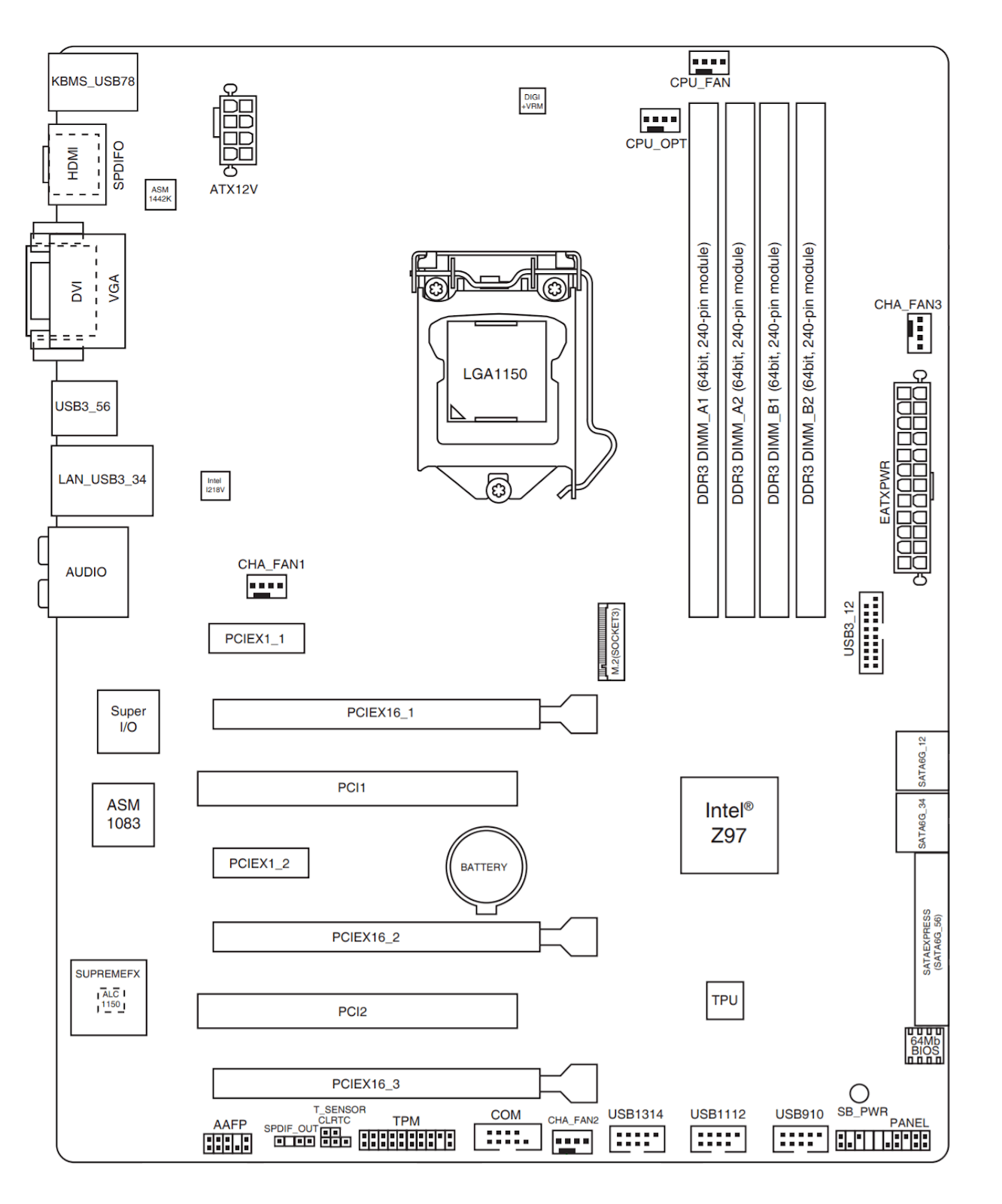
Гораздо лучше и понятнее, не так ли? По ней видно, сколько в материнской плате всяких коннекторов и разъемов, о которых стоит поговорить. И начнем мы по порядку, с самого важного, сверху вниз.
Подключаем мозг к ПК
На схеме выше мы видим структуру, имеющую обозначение LGA1150. Это обозначение используется в Intel для разъема, предназначенного для подключения различных процессоров. LGA здесь означает Land Grid Array — распространенный тип технологии упаковки центральных процессоров и других чипов.
Системы LGA имеют множество маленьких контактов на материнской плате или в разъеме для обеспечения питания и связи с процессором. Выглядят они так:

Металлический фиксатор помогает закрепить ЦП на месте, но мешает рассмотреть контакты, так что уберем его:

Помните, что это? LGA1150. 1150 здесь указывает на количество выводов в разъеме, и у других материнских плат оно может отличаться. Чем выше производительность ЦП (с точки зрения количества ядер, объема кэш-памяти и т. д.), тем больше контактов будет в разъеме. Большая их часть используется для обмена данными со следующей важной частью материнской планы.
Большому мозгу — большая память
Ближе всего к ЦП находятся те слоты, что содержат модули DRAM, или системную память. Они подключены напрямую к процессору и больше ни к чему. Количество слотов DRAM зависит в основном от ЦП, ведь контроллер памяти встроен именно в него.
В нашем примере ЦП в материнской плате имеет 2 контроллера памяти, каждый из которых оперирует 2 картами памяти, — всего 4 слота DRAM. На материнской плате они окрашены так, чтобы вы знали, какие из них каким контроллером управляются. Обычно их называют каналами памяти.

Впрочем, в случае этой материнской платы цветовая маркировка может сбивать с толку: два черных слота обрабатываются каждый своим контроллером, и то же самое для серых. Черному слоту, ближайшему к ЦП, соответствует первый канал, а другому черному слоту — второй. Это сделано для того, чтобы материнскую плату чаще использовали в так называемом двухканальном режиме: при одновременном использовании обоих контроллеров повышается общая производительность системы памяти.
Допустим, у вас есть два модуля ОЗУ по 8 ГБ каждый. Независимо от того, в какие слоты вы их вставите, у вас всегда будет в общей сложности 16 ГБ доступной памяти. Однако, если оба модуля поместить только в черные или только в серые слоты, ЦП будет иметь два пути доступа к этой памяти. Но если поступить иначе и использовать слоты разных цветов, система будет вынуждена обращаться к памяти только с помощью одного контроллера памяти. Учитывая, что он может управлять только одним маршрутом за раз, нетрудно понять, как при этом изменится производительность.
При такой комбинации ЦП и материнской платы используются микросхемы DDR3 SDRAM (синхронная динамическая память с произвольным доступом с версией 3 двойной скорости передачи данных), и каждый слот может содержать один SIMM или DIMM. «IMM» обозначает X—рядный модуль памяти (In-line Memory Module); S и D указывают на то, заполнена ли чипами одна или две стороны модуля (Single или Dual, соответственно).
Вдоль нижнего края модуля памяти располагаются позолоченные разъемы для питания и обмена данными. Всего их у этого типа памяти 240 — по 120 с каждой стороны.

Одинарный модуль DIMM DDR3 SDRAM
Модули большего размера располагают большей памятью, но конфигурация имеет ограничения по контактам на ЦП (почти половина из 1150 контактов в этом примере предназначена для обмена данными с модулями памяти) и пространству для электрических дорожек на материнской плате.
Обычно производители придерживаются 240 контактов в модулях памяти, и нет никаких признаков того, что в ближайшее время это изменится. Чтобы улучшить производительность памяти, с каждой новой версией просто увеличивается скорость чипов. В нашем примере каждый из контроллеров памяти ЦП может отправлять и получать 64 бита данных за такт. Таким образом, с двумя контроллерами карты памяти будут иметь 128 контактов, предназначенных для обмена данными. Так почему же их именно 240?
Каждый чип в DIMM (всего их 16 — по 8 на каждую сторону) может передавать 8 бит за такт. Это означает, что каждому чипу требуется 8 контактов только для передачи данных; однако пара чипов использует одни и те же выводы, поэтому только 64 из 240 отвечают за обмен данными. Остальные 176 контактов необходимы для синхронизации и передачи адресов данных (места расположения данных в модуле), управления микросхемами и обеспечения их электроэнергией. Так вы можете убедиться, что наличие более 240 контактов не обязательно улучшит ситуацию.
ОЗУ — не единственное, что подключено к процессору
Для повышения производительности системная память подключена напрямую к центральному процессору, но на материнской плате есть и другие разъемы, подключенные примерно так же и в тех же целях. Они используют технологию подключения PCI Express (сокращенно PCIe), и каждый современный ЦП имеет встроенный контроллер PCIe.
Эти контроллеры могут обрабатывать несколько соединений (обычно называемых линиями), даже несмотря на то, что это система «точка-точка» — что означает, что линии в разъеме не используются совместно с каким-либо другим устройством. В нашем примере контроллер PCI Express имеет 16 линий.
На изображении ниже показаны 3 разъема: два верхних — это PCI Express, нижний — гораздо более старая система под названием PCI (родственная PCIe, но намного медленнее). Маленький слот сверху, обозначенный как PCIEX1_1, имеет одну линию; тот, что ниже, — 16 линий.

Если вы проскроллите вверх и снова взглянете на материнскую плату целиком, вы увидите, что у нас есть:
2 разъема PCI Express на 1 линию;
3 разъема PCI Express на 16 линий;
Но если у контроллера ЦП всего 16 линий, то что тогда происходит? Прежде всего, к процессору подключены только PCIEX16_1 и PCIEX16_2, а третий и два однолинейных подключены к другому процессору на материнской плате (подробнее об этом чуть позже). Кроме того, если задействованы оба разъема на 16 линий PCIe, ЦП выделит каждому только по 8 линий. Это типично для всех современных процессоров: количество линий у них ограничено, и по мере того, как к ЦП подключается все больше устройств, на каждое выделяется все меньшее число линий.
Различные конфигурации процессора и материнской платы имеют собственные способы решения этой проблемы. Например, материнская плата Gigabyte B450M Gaming имеет один разъем PCIe на 16 линий, один PCIe на 4 линии и один M.2, использующий 4 линии PCIe. Поскольку ЦП имеет всего 16 линий, использование любых двух разъемов одновременно приведет к тому, что самый большой слот, 16-тилинейный, будет ограничен всего до 8 линий.
Так что же использует такие разъемы? Наиболее распространенные варианты:
16 линии — видеокарта;
4 линии — твердотельные накопители (SSD);
1 линия — звуковые карты и сетевые адаптеры.
На изображении выше четко видна разница в разъемах. Видеокарта имеет более длинную полосу на 16 линий по сравнению с небольшой однополосной звуковой картой. У последней гораздо меньше данных для передачи, чем у первой, поэтому ей не нужны все эти дополнительные линии.
В нашем примере с материнской платой гораздо больше разъемов и соединений, которыми нужно управлять, поэтому в помощь центральному процессору существует дополнительный процессор.
Теперь двинемся через мост на юг
Глядя на материнские платы 15-тилетней давности, можно заметить, что в них было встроено два дополнительных чипа для поддержки процессора. Вместе они назывались набором микросхем, а по отдельности — чипами северного (NB) и южного моста (SB). Первый обрабатывал системную память и видеокарту, второй — данные и инструкции для всего остального.

На фото выше показана материнская плата ASRock 939SLI32, где четко видны микросхемы NB и SB. Они обе скрыты под алюминиевыми радиаторами, но ближайшая к разъему ЦП в середине изображения — это и есть северный мост. Спустя несколько лет после выхода этой платы и Intel, и AMD откажутся от использования NB и выпустят продукты, в которых NB интегрирован в ЦП. Южный мост, однако, остается отдельным, и, скорее всего, это не изменится в обозримом будущем. Интересно, что оба производителя процессоров перестали называть его SB и теперь часто зовут его просто чипсетом (собственное название Intel — PCH, блок контроллеров платформы) несмотря на то, что это один чип.
В нашем более современном примере от Asus SB также покрыт радиатором, поэтому давайте снимем его и взглянем на дополнительный процессор.

Этот чип представляет собой усовершенствованный контроллер, поддерживающий разные типы и количество подключений. В частности, у нас есть Intel Z97, выполняющий следующие функции:
8 линий PCI Express (версия 2.0 PCIe);
14 портов USB (6 для версии 3.0, 8 для версии 2.0);
Также он имеет встроенный сетевой адаптер, звуковой чип, выход VGA и целый ряд других систем синхронизации и управления. В других материнских платах могут использоваться другие более простые или наоборот — расширенные наборы микросхем (например, с большим числом линий PCIe), но в целом обычно они аналогичны друг другу.
В данном случае это процессор, обрабатывающий слоты PCIe с одной линией, третий слот с 16 линиями и слот M.2. Как и многие новые чипсеты, он обрабатывает все эти различные соединения с помощью набора высокоскоростных портов, которые можно переключить на PCI Express, USB, SATA или сетевое соединение, в зависимости от того, что подключено в данный момент. Это, к сожалению, накладывает ограничение на количество устройств, подключенных к материнской плате, несмотря на наличие всех этих разъемов.

В случае нашей материнской платы Asus порты SATA (используемые для подключения жестких дисков, DVD-приводов и т. д.) из-за этого ограничения сгруппированы так, как показано выше. Блок из 4 портов посередине использует стандартные SATA-соединения чипсета, тогда как два слева используются некоторые из этих высокоскоростных соединений. Так что, если вы используете те, что слева, на чипсете будет меньше соединений для других разъемов. То же самое и с портами USB 3.0. В них есть поддержка до 6 устройств, но 2 порта обязательно будут подключены к высокоскоростным соединениям.

Разъем M.2, используемый для подключения SSD-накопителя, также использует быструю систему (вместе с третьим слотом PCI Express на 16 линий на этой материнской плате); однако в некоторых комбинациях ЦП и материнской платы разъемы M.2 подключаются непосредственно к ЦП, поскольку многие новые продукты имеют более 16 линий PCIe.
Слева на нашей материнской плате есть ряд разъемов, обычно называемых блоком ввода/вывода, и в данном случае микросхема южного моста обрабатывает только некоторые из них:
Разъем PS/2 — для клавиатур и мышей (сверху слева);
Разъем VGA — для недорогих и устаревших мониторов (сверху посередине);
Порты USB 2.0 — черные (снизу слева);
Порты USB 3.0 — синие (снизу посередине).
Встроенный графический процессор ЦП обрабатывает разъемы HDMI и DVI-D (внизу в центре), а остальные управляются дополнительными микросхемами. На большинстве материнских плат есть множество дополнительных маленьких процессоров для управления всевозможными разъемами, поэтому давайте взглянем на некоторые из них повнимательнее.
Дополнительные фишки для дополнительной помощи
У ЦП и чипсетов существуют свои ограничения по поддержке и подключению к тем или иным устройствам, поэтому большинство производителей материнских плат предлагают продукты с дополнительными функциями благодаря использованию других интегральных схем — например, для предоставления дополнительных портов SATA или для подключения старых устройств.

Рассматриваемая нами материнская плата Asus не исключение. Например, микросхема Nuvoton NCT6791D обрабатывает все маленькие разъемы для кулеров и датчики температуры на плате. Расположенный рядом процессор Asmedia ASM1083 управляет двумя устаревшими разъемами PCI, поскольку у чипа Intel Z97 такой возможности нет.
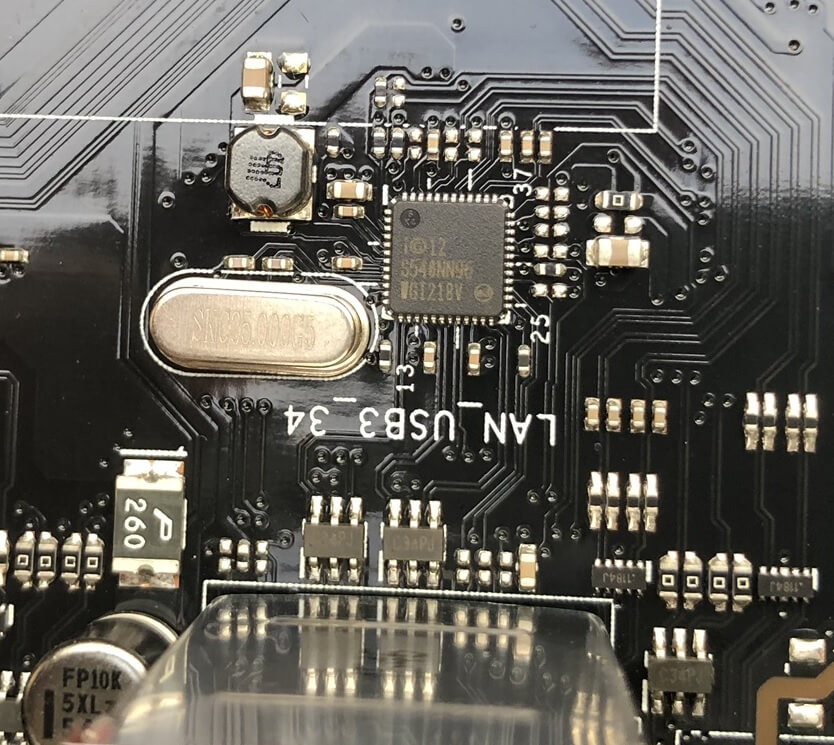
Хоть у чипсета Intel и есть встроенный сетевой адаптер, но он нагружает столь драгоценные высокоскоростные соединения, поэтому Asus добавила еще один чип Intel (I218V) для управления красным разъемом Ethernet, который мы видели в блоке ввода/вывода. На изображении выше не видно, насколько мал этот чип: его площадь составляет всего 0,24 дюйма (6 мм).
Серебряный металлический овал поблизости — это разновидность кварцевого генератора. Он нужен для создания низкочастотных сигналов для синхронизации сетевого чипа.

Кроме того, чипсет Intel имеет независимый звуковой процессор, появившийся по тем же причинам, по которым Asus добавила отдельный сетевой чип и почему большинство людей добавляют отдельную видеокарту для замены встроенного графического процессора в ЦП. Другими словами, дополнительный чип зачастую выступает решением лучшим, чем встроенный.
Но не все дополнительные микросхемы на материнской плате предназначены для замены интегрированных — многие их них нужны для управления или контроля за работой платы в целом.

Эти маленькие микросхемы представляют собой переключатели PCI Express и помогают процессору и южному мосту управлять 16-линейными разъемами PCIe, когда им необходимо распределить полосы между несколькими устройствами.

Материнские платы с возможностью разгона процессоров, чипсетов и системной памяти теперь стали обычным явлением, и многие из них поставляются с дополнительными интегральными схемами для управления этими функциями. В нашем примере платы, выделенной красным, Asus использует собственную конструкцию, называемую TPU (TurboV Processing Unit), которая регулирует тактовые частоты и напряжения.
Маленькое устройство Pm25LD512 рядом с ней, выделенное синим цветом, представляет собой микросхему флэш-памяти, которая хранит настройки тактирования и напряжения, когда материнская плата выключена, поэтому вам не нужно заново перенастраивать их каждый раз при включении ПК.
На каждой материнской плате есть по крайней мере одно устройство флэш-памяти, и оно предназначено для хранения BIOS (базовой операционной системы инициализации оборудования, которая запускает все перед загрузкой Windows, Linux, macOS и т. д.).
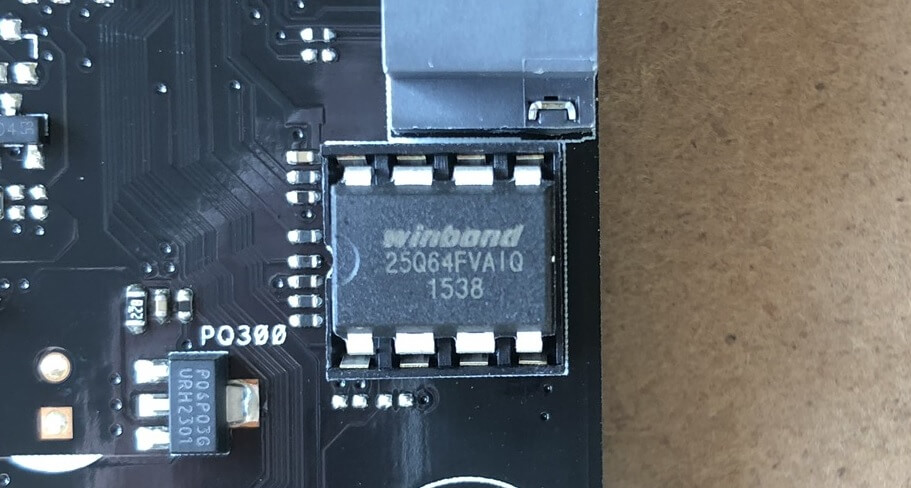
Этот чип Winbond имеет объем памяти всего 8 МБ, но этого более чем достаточно для хранения всего необходимого ПО. Этот вид флэш-памяти имеет очень малое энергопотребление при использовании и надежно хранит данные в течение десятилетий.
При включении ПК содержимое флэш-памяти копируется непосредственно в кэш ЦП или системную память, а затем запускается оттуда. Единственное, с чем это не сработает, — это время.

Эта материнская плата, как и любая другая, использует элемент CR2032 для питания простой схемы синхронизации, которая отслеживает данные и время. Конечно, заряд его не вечен, и как только он разрядится, материнская плата установит время/дату по умолчанию из данных во флэш-памяти.
Кстати о питании — для него тоже есть отдельные разъемы.
Игорь, принеси мне питание!
Чтобы обеспечить материнскую плату и подключенные к ней устройства необходимым напряжением, блок питания (PSU) имеет ряд стандартных разъемов. Основной из них — 24-контактный разъем ATX12V версии 2.4.
Величина тока зависит от блока питания, но промышленные стандарты напряжения составляют +3,3, +5 и +12 В.
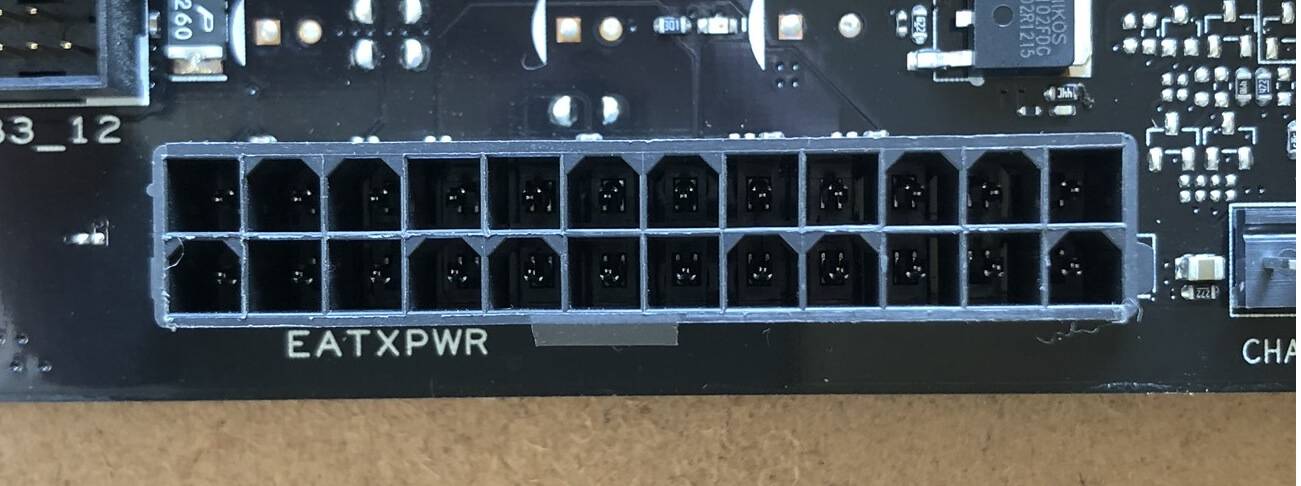
Основная часть питания ЦП поступает от 12-вольтных контактов, но для современных высокопроизводительных систем этого недостаточно. Чтобы обойти эту проблему, существует дополнительный 8-контактный разъем питания, обеспечивающий еще четыре 12-вольтных линии.

Провода от блока питания имеют цветную маркировку, позволяющую определить, для чего предназначен каждый провод, но разъемы на материнской плате мало о чем вам говорят. Вот схема двух разъемов на плате:

Линии +3,3, +5 и +12 В подают питание на различные компоненты на самой материнской плате, а также ЦП, DRAM и любые устройства, подключенные к разъемам, таким как USB-порты или PCI Express. Однако все, что использует порты SATA, требует питания непосредственно от блока питания, а разъемы PCI Express могут обеспечить мощность только до 75 Вт. Если устройству требуется больше энергии, например, как многим видеокартам, то их также необходимо подключить напрямую к блоку питания.
Однако есть и более серьезная проблема, чем наличие достаточного количества выводов на 12 В: процессоры не работают от этого напряжения.
Например, процессоры Intel, совместимые в нашей материнской платой Asus Z97, работают с напряжением от 0,7 до 1,4 В. Это не фиксированное напряжение, поскольку современные процессоры меняют его для экономии энергии и уменьшения нагрева, и в спящем режиме процессор может потреблять менее 0,8 В. Затем, когда все ядра полностью загрузятся и начнут свою работу, оно возрастает до 1,4 В и более.
Блоки питания предназначены для преобразования сетевого переменного напряжения (110 или 230 В в зависимости от страны) в фиксированное постоянное, поэтому необходимы дополнительные цепи для его снижения. Такие схемы называются модулями регулирования напряжения (VRM), и их несложно найти на любой материнской плате.

Каждый VRM обычно состоит из 4 компонентов:
2 MOSFET — сильноточные управляющие транзисторы (синие);
1 дроссель (фиолетовый);
1 конденсатор (желтый).
Подробнее о том, как они работают, можно узнать на Wikichip, мы лишь кратко упомянем несколько моментов. Каждую VRM принято называть фазой, и требуется несколько фаз, чтобы обеспечить достаточный ток для современного процессора. Наша материнская плата имеет 8 VRM, называемых 8-фазной системой.

VRM обычно управляются отдельной микросхемой, которая контролирует устройство и переключает модули в соответствии с требуемым напряжением. Такие схемы называются многофазными контроллерами широтно-импульсных модуляторов; Asus именует их EPU. Такие вещи сильно нагреваются при работе, поэтому их часто накрывают металлическим радиатором, который помогает рассеивать ненужную энергию.
Даже стандартный настольный процессор, такой как Intel i7-9700K, может потреблять ток более 100 А при полной загрузке. VRM очень эффективны, но они не могут изменять напряжение без потерь. Принимая во внимание большой ток потребления, вы получаете отличное устройство для гриля.
Если снова взглянуть на фотографию нашей платы, можно увидеть пару VRM для модулей DRAM, но, поскольку напряжения там гораздо меньше, чем на ЦП, они не так сильно нагреваются (и поэтому радиатор не нужен).
И прочие назойливые мелочи
Последние разъемы, о которых стоит упомянуть, — это те, которые отвечают за основные функции материнской платы и подключение дополнительных устройств или расширений. На фото ниже показан основной блок элементов управления, индикаторов и контактов динамика:
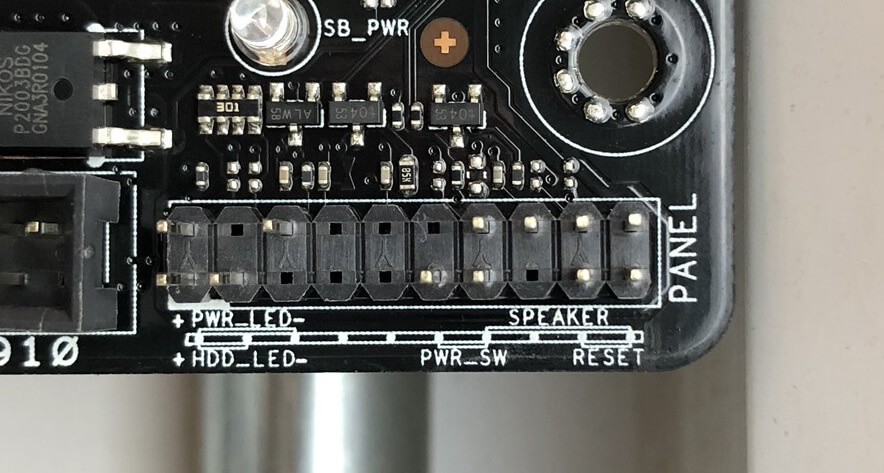
Здесь у нас есть:
1 «мягкий» выключатель питания;
1 кнопка сброса;
2 светодиодных разъема;
1 разъем для динамика.
Переключатель питания называется «мягким», потому что он фактически не включает и не выключает материнскую плату — вместо этого схемы на плате контролируют напряжение на двух контактах переключателя, и когда они соединяются вместе (т. е. закорачиваются), материнская плата либо включается, либо выключается в зависимости от ее текущего состояния. То же самое относится и к кнопке сброса с той лишь разницей, что здесь материнская плата всегда отключается и сразу же снова включается.
Строго говоря, кнопка сброса, светодиодные индикаторы и разъемы динамиков не являются абсолютно необходимыми, но они помогают обеспечить базовое управление и информацию о плате.

Большинство материнских плат имеет аналогичный набор дополнительных разъемов, как показано выше — слева направо:
Разъем аудиопанели — если в корпус ПК встроены разъемы для наушников/микрофона, то их можно подключить к встроенному звуковому чипу;
Цифровой аудиоразъем — такой же, как и обычный аудиоразъем, но для S/PDIF;
Перемычка сброса BIOS — позволяет сбросить BIOS до заводских настроек. Также за ним спрятан разъем термозонда;
Разъем Trusted Platform Module — используется для повышения безопасности материнской платы и системы.
Разъем последовательного порта (COM) — древний интерфейс. Кто-нибудь вообще им пользуется? Кто-нибудь?
Также наклеены, но не показаны, разъемы для кулеров и дополнительных USB-портов. Не каждая материнская плата поддерживает все это, но многие.
Соединяя все вместе
Прежде чем мы закончим наш анализ, давайте кратко поговорим о том, как все эти устройства и разъемы связываются между собой.
Мы уже упоминали линии. Проще говоря, это небольшие медные полоски. Ниже они показаны окрашенными в черный цвет для лучшего вида. Однако это лишь небольшое количество видимых проводников — остальные зажаты между несколькими слоями, составляющими полную печатную плату.

Простые и дешевые материнские платы могут иметь только 4 слоя, но сегодня большинство из них имеет 6 или 8 — однако добавление большего количества слоев не улучшает ситуацию автоматически. Нужно уметь их правильно расположить, и важно держать их разделенными и изолированными, чтобы они не мешали друг другу.
Разработчики материнских плат используют для этого специальное ПО. Однако опытные инженеры часто вручную корректируют компоновку, основываясь на предыдущем опыте. Следующее видео наглядно показывает, как происходит трассировка линий на печатных платах.
Поскольку материнские платы — это же просто большие печатные платы, можно создать свои собственные, и, если вы хотите понять, как это сделать, этот отличный туториал по изготовлению печатной платы вам в помощь.
Разумеется, производство материнских плат в промышленных масштабах — это совсем другая история, и чтобы понять, насколько все это сложно, можно посмотреть два видео ниже. Первое — о том, как в целом проектируются и производятся печатные платы. Второе показывает основной процесс сборки типичной материнской платы. Наслаждайтесь!
В заключение
Вот и все: анализ материнской платы современного настольного ПК завершен. Это большие, сложные печатные платы со множеством процессоров, переключателей, разъемов и микросхем памяти. В них так много интересных технологий, но мы часто забываем о них, поскольку даже не обращаем внимания.
Материнская плата — что это такое и как работает
Материнская плата является основным компонентом компьютера, без которого другие просто-напросто не будут работать и взаимодействовать между собой.
Приобретая новый компьютер или собирая его вручную — первое, о чем нужно позаботиться, так это о выборе правильной материнки. Но перед этим лучше узнать, что это вообще такое и как работает.

О том, что такое оперативная память мы рассмотрели в предыдущем материале, сегодня же разберем, что такое материнка, ее функции и назначение.
Что такое материнская плата
Материнская плата (системная плата, материнка) — это основная системная плата, на которой строится модульное устройство: компьютер, ноутбук, смартфон, планшет и т.д. Т.е. это плата, на которую устанавливаются различные компоненты-модули: процессор, оперативная память, видеочип и другие. Она обеспечивает их взаимодействие и работу. На английском пишется, как — motherboard, mainboard.

Не зря ее назвали — материнская плата, ведь она по сути и является матерью для всех других компонентов системы. Важно понимать, что системные платы могут быть не только у компьютеров и ноутбуков, но и других устройств. Это общее название плат, для устройств, которые собираются из модулей-компонентов.
Что делает материнская плата
Как я писал уже выше, материнка объединяет между собой другие компоненты, установленные на нее, позволяя им общаться между собой. Выделим основные моменты:

1. Обеспечивает взаимодействие между собой компонентам, подключаемым к ней. Это может быть: процессор, оперативная память, видеокарта и т.д.
2. От нее зависит с какой скоростью будут обмениваться между собой устройства, к примеру, видеокарта и процессор.
3. Отвечает за звук. В большинство современных материнок по умолчанию встроена звуковая карта.
4. Отвечает за видео. Во множество системных плат есть уже интегрированные видеокарты.
5. Ответственная за сетевую составляющую, т.к. имеет интегрированный сетевой адаптер.
Материнская плата — устройство, из чего состоит
Состав материнской платы довольно обширен, рассмотрим основное, что на ней есть.

1. Сокет для установки процессора. Гнездо куда устанавливается центральный процессор.
2. Сокеты PCI и PCI Express. К ним подключаются видеокарта и ТВ тюнеры.
3. Слоты для подключения оперативной памяти.
4. Разъемы SATA и IDE. Нужны для подключения SSD и жестких дисков.
5. Чипсет системной платы. Южный и северный мост. Северный мост ответственен за скорость с которой будут общаться между собой опереточная память, процессор и видеокарта. Южный отвечает за контроль работы энергосбережения, BIOS. часами и интерфейсами USB, SATA, LAN, ISE и Embed Audio.
6. Микросхема BIOS и питание CMOS. В CMOS хранится память всего БИОС, питает ее проста батарейка.
7. Аудио-адаптер и видеоадаптер. В некоторых моделях интегрированной видеокарты нет.
7. Разъемы USB, LAN, Ethernet, Audio и т.д.
8. Разъем для подключения питания.
Материнская плата — виды
Системные платы выпускаются для компьютеров в нескольких разных видах. Главным отличием является форм-фактор — размер. Производителей же таких плат довольно много. Основными и самыми известными являются: ASUS, Gigabyte, MSI, AS rock.

Standard ATX — 30,5х24,4 см. Стандарт, самая распространенная модель и популярная. На ней собирается большинство игровых машин, офисных ПК.
mATX — 24,4х24,4 см. Довольно интересное решение, чтобы собрать небольшой ПК. На данный момент есть множество видеокарт и других компонентов, которые выпускаются для таких материнок.
Mini-ITX — 17,0х17,0 см. Очень популярный на данный момент формат для сборки мини ПК. Можно собрать себе мини игровую консоль под телевизор. Видеокарт и других устройств для такого форм-фактор выпускается масса.
Есть еще XT, E-ATX, FlexATX, Mini-STX и другие. Их уже чаще используют для специфических задач. Например, E-ATX, конечно отличная штука, имеет размер 30,5×27,2 см. В нее можно установить пару видеокарт — отлично для геймеров. Но цены на такие материнки просто заоблачные.
Как выбрать материнскую плату — характеристики
К выбору материнской платы стоит подходить ответственно, от нее будет зависеть, как будут работать другие компоненты системы. Вот список характеристик, которые нужно изучить в первую очередь.

Форм-фактор. размер материнской платы. Все зависит, какой ПК вы хотите себе собрать — стандартный или мини, определитесь: ATX, mATX или Mini-ITX. С выбором комплектующих на данный момент проблем не возникнет. Но многие ITX версии видеокарт стоят больше, чем их обычные версии — учитывайте это. Стоит отметить, что в корпус mATX вполне себе устанавливаются материнки формата Mini-ITX.
Разъем для процессора. От него будет зависеть, какой процессор можно установить на плату. Более новые модели поддерживают новые процессоры, но они естественно будут дороже.
Частота системной шины. От нее зависит с какой скоростью между собой будут взаимодействовать установленные компоненты системы. Чем выше частота — тем лучше. Смотрите, чтобы она не была меньше, чем у других модулей вашего ПК.
Количество слотов PCI-E x1, PCI-E x16. Если, например, необходимо установить пару видеокарт, стороннюю аудио-плату и т.д. Количество слотов должно соответствовать вашим нуждам.
Количество слотов ОЗУ. Сколько Гб оперативной памяти вы хотите установить. 16 или 32? В планках по 8Гб или пару по 16Гб?
Чипсет. От него зависит, какой процессор поддерживается. Но, обычно сразу пишется какие поддерживаются ЦП, проблем не возникнет с этим пунктом.
Количество гнезд SATA. Сколько накопителей данных вы хотите подключить? Один SSD и жесткий диск?
Количество гнезд USB. Важный параметр, сейчас к ПК подключается множество устройств, лучше выбрать модель с большим кол-ом.
Версия USB. Если у вас есть устройства USB 3.0 то выбирайте модель, который поддерживает ее.
Интегрированная видео-карта и аудио. Зависит от того, будете ли вы подсоединять внешние, например, в офис для простой печати документов — можно взять модель уже со встроенным видеоадаптером и сэкономить. Если вы не меломан, то встроенная звуковая карта, вполне отлично подойдет, звук у неё отличный.
В заключение
Вот и все основные моменты, которые следует знать о материнских платах. Линейка статей об аппаратном обеспечении еще будет продолжена, и мы рассмотри другие компоненты наших компьютеров.
Процесс производства материнских плат – как создают компьютеры
Задумывались ли вы когда-нибудь, как создаются материнские платы компьютеров? Если да, то вы находитесь в правильном месте. Всё, что вам нужно знать о материнских платах – от компонентов, составляющих печатную плату, до интеграции портов ввода-вывода, слотов для карт и разъемов, вплоть до упаковки и распределения материнских плат – будет рассмотрено в этой статье.
Мы также дадим вам несколько советов, которые помогут вам найти хорошую материнскую плату.
Что такое материнская плата?
Эта статья, на самом деле, не о том, для чего нужны материнские платы, поэтому мы будем говорить проще. Материнская плата объединяет и передает сигналы между периферийными устройствами, такими как клавиатура, мышь и монитор. То же самое можно сказать и о ваших компонентах, таких как процессор, видеокарта, оперативная память и другие.

Материнская плата – это, по сути, большая печатная плата, а различные линии, которые вы видите, представляют собой встроенные медные дорожки. Эти медные дорожки отвечают за соединение различных компонентов и позволяют установить связь между ними.
Думайте о материнской плате как о дирежёре оркестра, объединяющем различные части в прекрасной гармонии. На материнской плате вы можете увидеть стандартные компоненты, такие как конденсаторы, резисторы и VRM, которые управляют электрическим током.
Из чего сделана материнская плата?
Материнская плата, в основном, состоит из двух материалов:
- Слоя из стеклопластика для основы
- Меди, чтобы сформировать токопроводящие пути
Если вам интересно, почему материнские платы сделаны слоями, ответ довольно прост: экономия места.
Укладка 4-8 слоев медно-встраиваемой платы из стекловолокна делает материнские платы значительно меньше. Это также увеличивает скорость обработки данных, поскольку электронам нужно преодолевать меньшее расстояние.
Вы никогда не должны сверлить свою материнскую плату! Материнская плата состоит из слоев, которые проходят между слоев стекловолокна. Если вы просверлите одну из медных линий, это будет конец вашей материнской платы. Может показаться странным, что об этом даже упоминают, но были случаи, когда люди сверлили материнские платы, чтобы получить возможность закрепить дополнительный кулер.
Конечно, это не означает, что печатная плата никогда не сверлится; основу материнской платы сверлят предварительно, до того как она прибудет на завод. Сверление предназначено для монтажных отверстий и отверстий крепления и пайки компонентов.
Создание базы материнской платы
Всё начинается с печатной платы. Слои очень сложных кусочков стекловолокна складываются / склеиваются вместе со смолой, образуя один твердый слой.
Этот новый единственный стекловолоконный слой будет затем покрыт слоем меди с верхней и нижней сторон. Химическое вещество, называемое фоторезистом, образует на плате медный след при воздействии света, затем наносится поверх слоя меди.
После нанесения меди на фоторезист, поверх него наносится рисунок, покрывающий определенные части слоя, перед тем как подвергнуть всю плату воздействию ультрафиолетового излучения. Затем плату промывают, чтобы удалить непокрытые части медного слоя, обнажая почти полную материнскую плату.
Когда всё закончено, начинается процесс производства материнской платы.
Процесс производства материнских плат
Процесс производства материнской платы по существу разбит на четыре части:
Технология поверхностного монтажа (SMT)
Включает припайку мелких компонентов на материнскую плату. Процесс начинается с того, что печатные платы укладываются и проталкиваются машиной одна за другой в усовершенствованный принтер, который, следуя указанной схеме, припаивает компоненты на места.
Затем материнские платы проверяют вручную и помещают на встроенный чип-тестер, чтобы убедиться, что печать компнентов была выполена достаточно точно. Если испытание завершается успешно, процесс сборки продолжается.
Этот процесс начинается с установки материнских плат в машину, которая устанавливает небольшие конденсаторы. После этого устанавливаются более крупные компоненты, такие как 24-контактные разъемы и порты ввода-вывода, – это делают вручную.
Прежде чем материнская плата будет готова к тестированию, она должна пройти ручную проверку, чтобы убедиться, что компоненты установлены правильно.
После ручного осмотра они отправляются в термокамеру, которая нагревает её до 265° по Цельсию, чтобы усилить недавно припаянные компоненты. После этого она будет готова к тестированию.
Тестирование
Тестирование, как легко понять, важно для контроля качества. Все порты ввода/вывода, PCI Express Lanes и т.д. должны пройти серию тестов, прежде чем они будут помечены готовыми к упаковке.
Упаковка и распространение
Процесс упаковки и распространения – это объединение в одной коробке кабелей SATA, руководства, экрана ввода/вывода, установщика драйвера и почти всего, что вы найдёте вместе с недавно приобретенной материнской платой.
Материнская плата также будет упакована в антистатический пакет. Теперь материнская плата готова к распространению.
Части материнской платы
Теперь, когда у вас есть общее представление о процессе изготовления материнской платы, мы рассмотрим части, которые формируют материнскую плату.
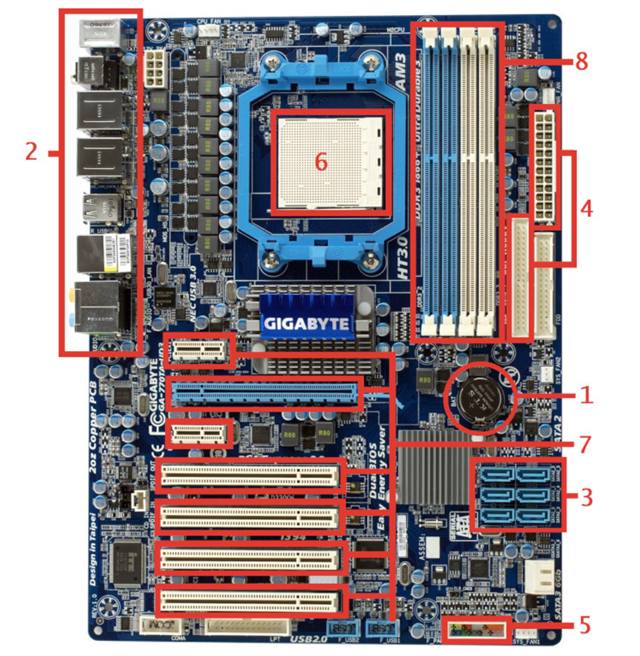
BIOS и CMOS
BIOS или Basic Input Output System – это место, где хранится вся информация и настройки для материнской платы. Он может быть доступен, обновлен и изменен в режиме BIOS.
Батарея CMOS (дополнительный металлооксидный полупроводник) – это то, что отвечает за сохранение всей информации в целости и сохранности, когда вся система выключена. Батарея CMOS может быть удалена для сброса BIOS после неудачного обновления или если вы разгоняете свою оперативную память сверх её возможностей.
Порты ввода / вывода
Эти порты расположены на задней панели компьютера и часто имеют цветовую кодировку.
Ниже приведены порты ввода / вывода и цвета, которыми они представлены:
-
– розовый разъём на 3,5 мм и наушники – зеленый разъём 3,5 мм – старые материнские платы оснащены синим VGA-портом на задней панели, но более новые материнские платы используют HDMI, DisplayPort и черный или белый DVI-порт в качестве стандарта
- Сетевой кабель Ethernet – бесцветный порт и мышь – порт PS/2 (клавиатура – фиолетовый; мышь – зелёный)
- USB-устройства – бесцветный порт USB 2.0; синий порт USB 3.0/3.1 (да, порты VGA аналогичного цвета, но это показывает, насколько устарел VGA). Некоторые современные материнские платы оснащены разъемами типа USB C
Разъёмы IDE и SATA (для устройств хранения)
Внутренние разъемы запоминающих устройств – это «розетки», к которым вы будете подключать свои запоминающие устройства, такие как механические жесткие диски и твердотельные накопители. Эти устройства хранения должны быть подключены к материнской плате для передачи и извлечения данных.
Не забывайте: хотя жесткие диски и твердотельные накопители выполняют одну и ту же функцию (хранят данные), существует большая разница между тем, как жесткие диски и твердотельные накопители выполняют это.
IDE или Integrated Drive Electronics используется для подключения дисководов, дискет и жестких дисков HDD. Это 40-контактный разъём.
По мере развития технологий разъёмы IDE устарели. Сегодня разъём SATA (Serial Advanced Technology Attachment) является стандартным разъемом с 7-контактным интерфейсом. Несмотря устранение 33 контактов, он намного быстрее, чем разъёмы IDE.
Разъемы питания
Разъём ATX (Advanced Technology eXtended) (встречается в более поздних материнских платах) имеет 20- или 24-контактные гнезда. Это самый большой разъем на материнской плате, поскольку он потребляет питание непосредственно от блока питания.
SMPS (импульсный источник питания) использует эту мощность для поддержания работоспособности материнской платы.
Передние разъёмы ввода / вывода
Здесь вы подключаете выключатель питания, светодиодный индикатор питания, переключатель сброса и кабели светодиодов жесткого диска. Передний аудиопорт и передний USB также подключаются здесь. Эти соединения обычно расположены в нижней части материнской платы.
Разъём процессора
Сокет CPU – это то место, куда устанавливается процессор. Здесь происходит обработка и передача данных. Центральный процессор является одной из наиболее важных частей вашего компьютера, поэтому материнскую плату часто выбирают в зависимости от совместимости с ЦП, который вы намереваетесь использовать. Процессор должен быть на 100% совместим с разъемом материнской платы.
Слоты для карт расширения
Слоты для карт расширения – это разъёмы, в которые подключаются дополнительные компоненты, такие как видеокарта, сетевая карта, звуковая карта или PCIe SSD. Слоты расположены в нижней половине материнской платы под разъёмом процессора.
Слоты RAM (оперативная память)
Слоты ОЗУ или оперативной памяти являются одной из самых важных частей на материнской плате.
Слоты оперативной памяти, что неудивительно, это место куда подключаются модули оперативной памяти. Существует слот SIMM (модуль памяти с одним входом), который поддерживает только 32-битную шину, и слот DIMM (модуль памяти с двумя входами), который может работать с 64-битной шиной.
DDR3 (удвоенная скорость передачи данных 3-го поколения) когда-то был стандартом ОЗУ, но его постепенно заменил DDR4 (удвоенная скорость передачи данных 4-го поколения). Не за горами распространение стандарта DDR5.
В этом же разделе следует упомянуть о слоте M.2. Слот M.2 считается заменой стандарта mSATA и ранее назывался форм-фактором следующего поколения (NGFF). Когда устройства M.2 используют шину PCI вместо шины SATA, они могут передавать данные в шесть раз быстрее, чем стандартный SSD.
Чип северного и южного мостов

Чип северного моста будет подключен непосредственно к центральному процессору и обеспечивает быструю связь между процессором и чувствительными компонентами, такими как видеокарта и системная память.
Он также подключен к чипу южного моста, который выступает в качестве коммуникационного узла. Но, южный мост взаимодействует с менее чувствительными к производительности компонентами, такими как порты USB, устройства хранения данных, бортовые сети и аудиочипы.
В настоящее время современные процессоры имеют северный мост внутри, поэтому вы не найдёте северный мост на современных материнских платах. Это более быстрая и более отзывчивая система, которая имеет меньшую задержку по сравнению со старым бортовым северным мостом.
Чип южного моста находится на материнской плате, но обычно покрыт радиатором, на котором выгравирован логотип бренда материнской платы.
Мы рассмотрели различные разделы материнской платы, с которыми вы можете взаимодействовать во время сборки вашего ПК. Конечно, на материнской плате гораздо больше элементов, которые играет важную роль в работе различных компонентов.
Другие части, такие как наборы микросхем, выступают в качестве коммуникационного узла или центра управления трафиком и управляют потоком данных между процессором, памятью и периферийными устройствами.
Другие части материнской платы и их функции
ROM Chip
ROM или постоянная память – это место, где хранится важная информация, необходимая для запуска компьютера. Очень сложно (если не невозможно) изменить содержимое ПЗУ.
В отличие от ОЗУ, где информация теряется при отключении питания, ПЗУ сохраняет содержимое даже при выключении компьютера. Вот почему RAM считается «энергозависимой», а ROM «энергонезависимой».
VRM (модуль регулятора напряжения)
VRM, также называемый модулем питания процессора (PPM), представляет собой компонент, который действует очень похоже на блок питания компьютера (PSU). Он сбрасывает напряжение, прежде чем поток электронов достигает точки назначения, чтобы обеспечить процессор точным количеством напряжения, в котором он нуждается.
Что нужно хорошей материнской платой?
На этом этапе вы должны иметь достаточное понимание того, как создаются материнские платы и какие части их составляют. Но что нужно, чтобы материнская плата считалась «хорошей»?
VRM (модуль регулятора напряжения)
Прежде чем вы сможете определить материнскую плату с хорошими VRM, вам необходимо сначала ознакомиться с несколькими компонентами, составляющими весь VRM, а именно MOSFET и Chokes:
- MOSFET или полевые транзисторы – металл-оксидные полупроводники, представляющие собой плоские прямоугольные компоненты, обычно расположенные вокруг разъема центрального процессора. Они отвечают за снабжение процессора точным объёмом напряжения, в котором он нуждается
- Chokes обычно расположены рядом с МОП-транзисторами и отвечают за стабилизацию токов и конденсацию в случае внезапного скачка напряжения
Найти материнскую плату с хорошим VRM звучит сложно, но, на самом деле, это проще, чем вы думаете, потому что всё, что вам нужно сделать, это подсчитать количество Chokes. Каждый Chokes соответствует одной фазе, а большее количество фаз означает лучшую стабильность.
Материнская плата начального уровня, которая имеет, по крайней мере, четыре chokes, считается нормальной, в то время как материнские платы среднего и высокого качества имеют от шесть chokes.
Если вы планируете разгонять процессор, необходимость выбора высококачественного VRM становится более важной. Стоит отметить, что многие из материнских плат, которые позволяют разгон, по умолчанию имеют лучшие VRM; аналогично, материнские платы, которые не предназначены для разгона, часто имеют упрощенный VRM.
Дизайн
Хорошая материнская плата должна иметь хорошо продуманный дизайн, так как плохо размещенные компоненты могут оказать негативное влияние на работоспособность вашей системы.
Расположение ОЗУ – это то, что мы все должны учитывать при покупке кулера для процессора. Иногда оперативная память и громоздкий процессорный кулер могут блокировать друг друга.
Дизайн в наши дни – это не только размещение компонентов. Современные материнские платы подсвечиваются яркой RGB-подсветкой, имеют ЖК-экраны и элементы ручного управления!
Набор микросхем
Вы должны обратить пристальное внимание на чипсет материнской платы, потому что, как многие согласятся, вам нужны совместимые компоненты!
Чипсеты определяют совместимость с различными компонентами, особенно с процессором. Фактически, чипсеты работают только в пределах определенного семейства процессоров. Например, новые чипы Ryzen 3000 будут совместимы только с материнскими платами x470 и x570.
Чипсеты обладают различными функциями, такими как лучшая разгонная способность и дополнительная фаза питания. Так что, если вы не собираетесь разгонять компьютер, вероятно, можете обойтись более дешевой материнской платой.
Если вам нужна материнская плата с поддержкой SLI и возможностями разгона, вам нужно найти подходящую материнскую плату для ваших нужд. Сосредоточьтесь на хорошем VRM и надежном чипсете, но помните – дорого не всегда значит лучше.
Конденсаторы
Никогда не приобретайте материнскую плату с нетвердыми алюминиевыми электролитическими конденсаторами, потому что они часто заправлены проводящей жидкостью. Даже если всё сделано правильно, материнские платы, которые используют дешевые конденсаторы, очень подвержены проблемам, таким как утечки или разрывы.
Вот почему всегда замечательно иметь материнскую плату, которая использует твердотельные конденсаторы, потому что, в отличие от конденсаторов, которые содержат проводящую жидкость, они содержат твердый органический полимер.
Твердотельные конденсаторы могут выдерживать более высокий пульсационный ток, что означает, что они делают материнскую плату более стабильной. Конденсаторы этих типов также могут справляться с большим количеством тепла, делая плату более надежной и продлевая срок её службы.
Теперь вы не только знаете, из чего состоит материнская плата, но и узнали о процессе производства и о том, что именно делает материнскую плату хорошей.
Источник https://habr.com/ru/company/pixonic/blog/558602/
Источник https://anisim.org/articles/materinskaya-plata-chto-eto/
Источник https://webznam.ru/blog/proizvodstva_materinskikh_plat/2020-03-28-1445